Wijzig de videolengte om aan verschillende behoeften te voldoen bij het delen van de video op sociale media. Het is gemakkelijk om video in clips te knippen om de video kort te maken. Maar hoe maak je de video langer? Maak je geen zorgen! Dit artikel onthult 5 effectieve manieren om video's gratis langer te maken op pc.
Video's zijn de krachtpatser van betrokkenheid, consumptie en advertenties op internet. Langere video's helpen bij het verhogen van het aantal kijkuren, wat helpt bij het genereren van inkomsten met YouTube-kanalen. Op sommige platforms helpen ze om meer advertenties tussen de video's in te voegen, wat helpt om meer inkomsten te genereren.
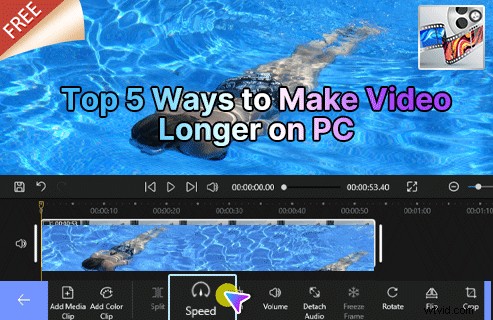
Video langer maken
Er zijn verschillende methoden om uw video langer te laten duren. Je kunt het allemaal doen in de gratis FilmForth-video-editor, die verschillende opwindende functies biedt en aan al je wensen voldoet om de video te verlengen.
Laten we eerst eens kijken naar enkele functies van FilmForth.
Dat is niet het geval met wat IoForth biedt met deze video-editor. De gebruikersinterface is een van de gemakkelijkst te gebruiken, met alle benodigde functies. Installeer FilmForth nu vooraf vanuit de Microsoft Store. Maak een nieuw project aan door op de knop Nieuw project te klikken.
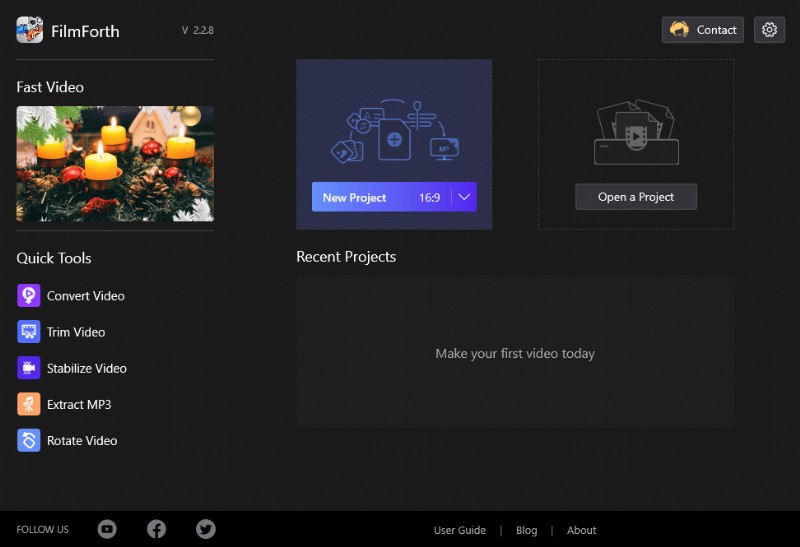
FilmForth-overzicht
Voeg een video toe door op Video/fotoclips toevoegen te klikken.
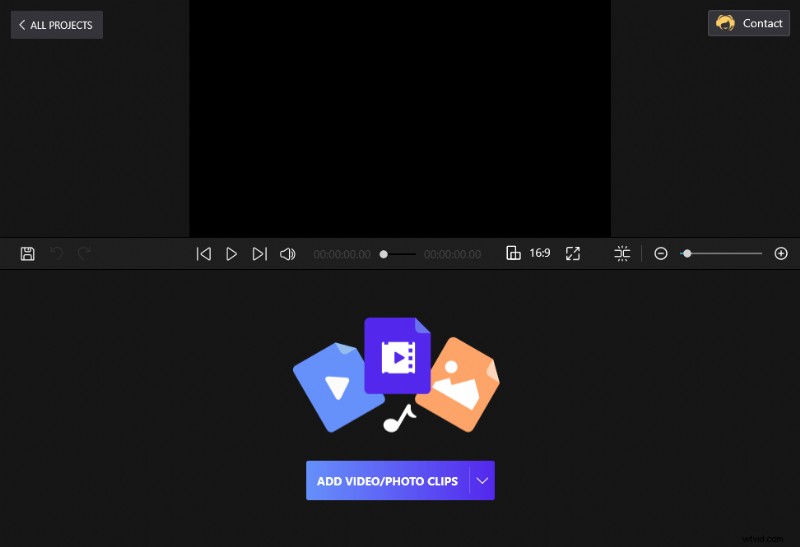
Sleep de videoclips naar FilmForth
Manier 1. Verminder de snelheid van uw video
Zodra de video is geladen, is het tijd om te spelen met de snelheid van de video. Je kunt het een klein beetje vertragen om meer speeltijd toe te voegen, dankzij de snelheidsfunctie van FilmForth.
Klik op de knop Snelheid in de werkbalk> De normale snelheid wordt aangegeven met 1x. Schuif de knop naar links om de video te vertragen met stappen van 0,25x, met de laagste als 1/4e van de normale snelheid > Bewaar en exporteer de video.
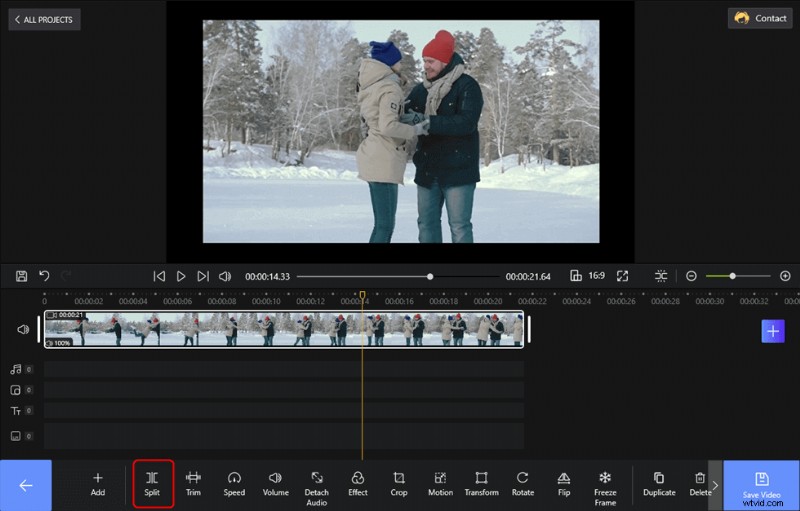
Pas de videosnelheid aan om de video langer te maken
Je kunt de video in de speler afspelen nadat je de snelheid hebt verlaagd om te zien hoe het afloopt.
Verlaag de snelheid alleen in de mate waarin deze niet gekarteld aanvoelt.
Manier 2. Voeg meer videocontent toe
Maak een video langer door meer video-inhoud aan uw originele video toe te voegen. Dit zou een van de beste manieren zijn om de video te verlengen. Meer inhoud zal rijke inhoud van de video zijn en het zou meer kijkers aantrekken om bij de video te blijven.
Ga naar het startscherm van het project en klik op Mediaclip toevoegen> De video wordt toegevoegd na de standaardvideo en dan kunt u deze ook aan het begin plaatsen.> Sleep de tweede video in de feed om deze in de reeks te verplaatsen.
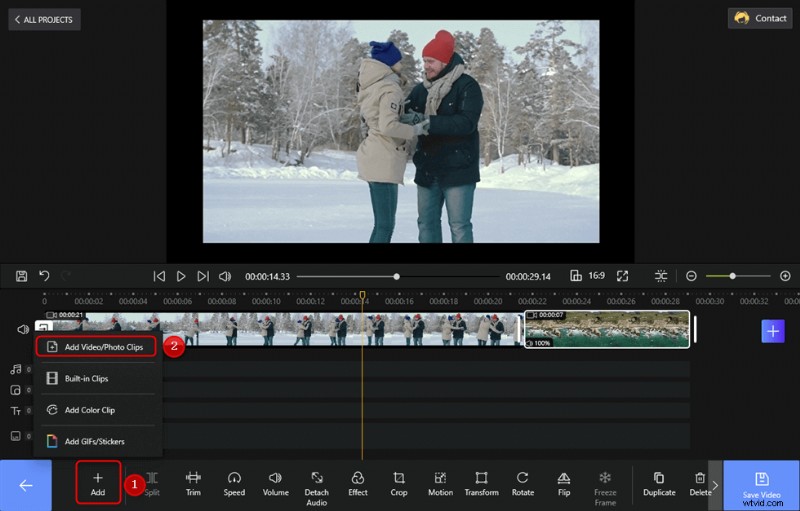
Voeg meer inhoud toe om de video langer te maken
Manier 3. Herhaal de video
Als je video rustgevende muziek, beelden of een combinatie van beide bevat, kan looping precies zijn wat je nodig hebt. Profiteer van de functies voor dupliceren en bijsnijden.
Klik op de knop Dupliceren in het onderste dashboard. Beweeg uw aanwijzer en gebruik de schuifknop naar rechts als deze verborgen is.> Er wordt een kopie van de video toegevoegd naast de originele kopie. Ze verschijnen samengevoegd tijdens het spelen.
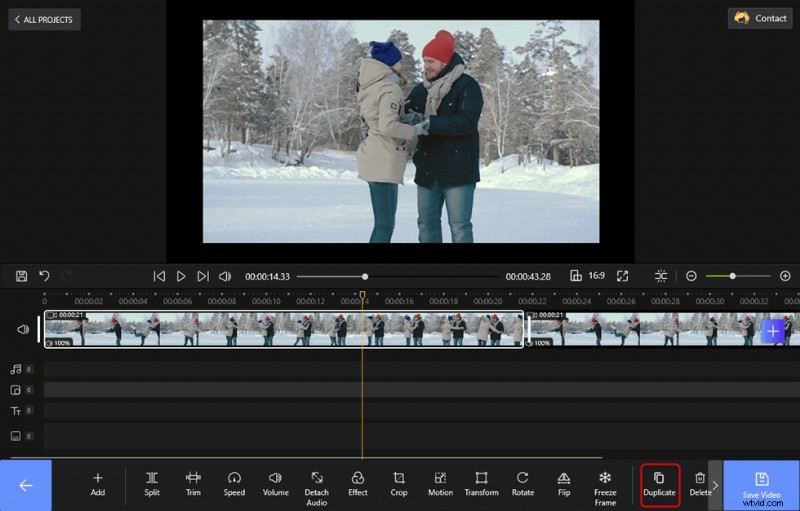
Dupliceer de video om de video langer te maken
Manier 3. Trimmen gebruiken om een specifieke partij te loopen
In scenario's waarin u het samengevoegd en in volgorde wilt laten lijken, kunt u altijd de Trim-optie gebruiken. Hier leest u hoe u een video kunt inkorten met FilmForth.
Je moet de tweede video selecteren, die we eerder hebben gedupliceerd. En klik op de knop Trimmen.> Trim de video volgens uw vereisten en deze wordt opgeslagen zodra u op de terugknop drukt.
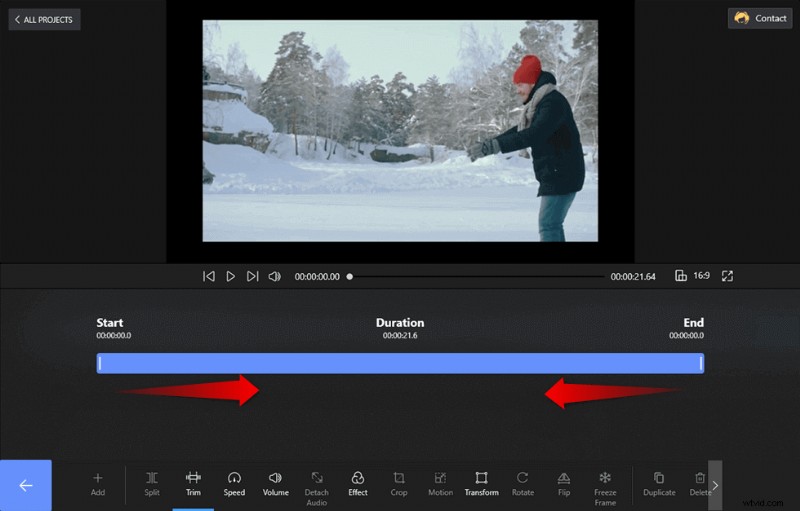
Trim de video om de video langer te maken
Manier 4. Voeg een intro en outro toe
Spreek uw publiek aan om het te laten opvallen. Voeg een pakkende intro en outro toe. Profiteer van FilmForth's kleurenclip en tekstfunctie.
1. Klik op de optie Toevoegen voor intro en outro.
2. Clips kunnen aan het einde van de videofeed worden toegevoegd. Plaats ze aan het begin van de video of aan het einde. Je hebt de mogelijkheid om de kleur van de clip te wijzigen, inclusief het verloop en de dekking.
3. Kies de Templet uit de ingebouwde clips. Er zijn enkele prachtige introtempels die je kunt gebruiken.
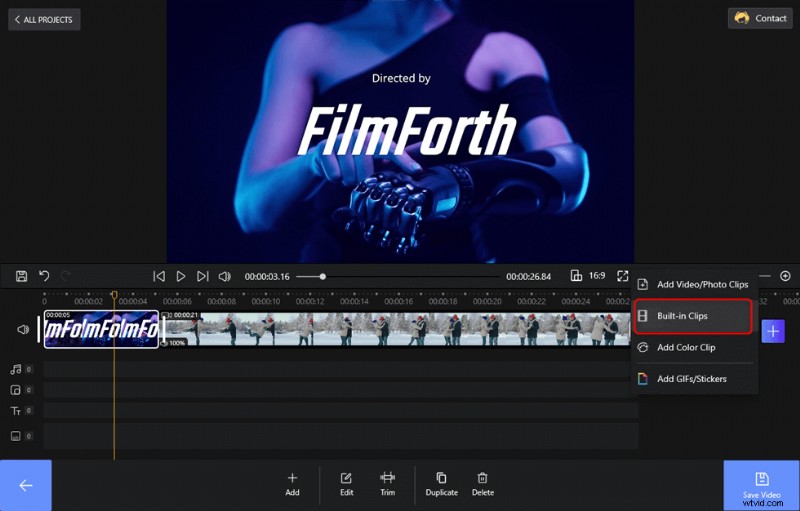
Maak een introvideo of outrovideo
Doe hetzelfde voor de outro-kleurenclip. U kunt ook uw eigen intro en intro-videoclips toevoegen met behulp van de functie Mediaclip toevoegen. Hier is een video-tutorial die je kunt leren om een YouTube-intro te maken.
Manier 5. Een overgang tussen fragmenten toevoegen
Door overgangen tussen verschillende clips toe te voegen, ontstaat er een mooie overgang van de ene video naar de andere. FilmForth, de gratis video-editor biedt meer dan 40 overgangen om uit te kiezen. Het toevoegen van overgangen aan een video kan vrij eenvoudig zijn als u FilmForth gebruikt. Laten we eens kijken.
Ga naar het startscherm van het project en vind de projectinstellingen.> Het eerste deel is de Overgang. Selecteer de gewenste overgang en deze wordt toegepast.> Stel de tijd in voor de overgang van Overgangsduur door de knop te verschuiven. Standaard is de overgang ingesteld op 1 seconde. U kunt dit instellen tussen 0,2 seconden en 2,0 seconden.
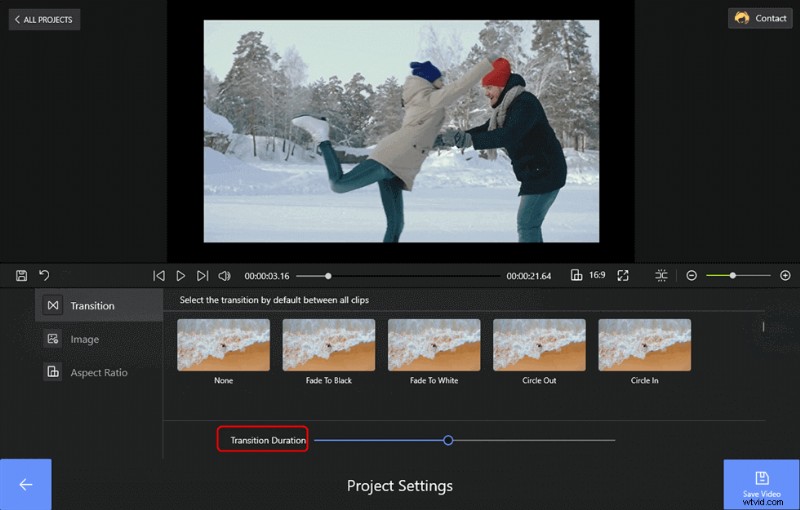
Een overgang tussen fragmenten toevoegen
Verder lezen – Bonusideeën
Elke website voor sociale media heeft een limiet voor de lengte van de video. Hier zijn enkele van de populaire. je kunt Instagram-video's langer maken met een gebruiksvriendelijke video-editor, je publiek en bereik geleidelijk laten groeien.
Conclusie
Zorg ervoor dat de inhoud van uw video boeiend blijft terwijl u probeert deze langer te maken. De aandachtsspanne van internetgebruikers is de afgelopen tien jaar aanzienlijk afgenomen. Als gevolg hiervan moet het doel zijn om een ideale videolengte te targeten die de aandacht en andere secundaire doelen vasthoudt.
